Мастер отчетов
Мастер отчетов — инструмент Яндекс Директа для построения отчетов, благодаря которому можно оценить эффективность кампаний, объявлений и ключевых фраз.
Как составить отчет
На главной странице Яндекс Директа в меню слева откройте раздел «Статистика», выберите пункт «Мастер отчетов».
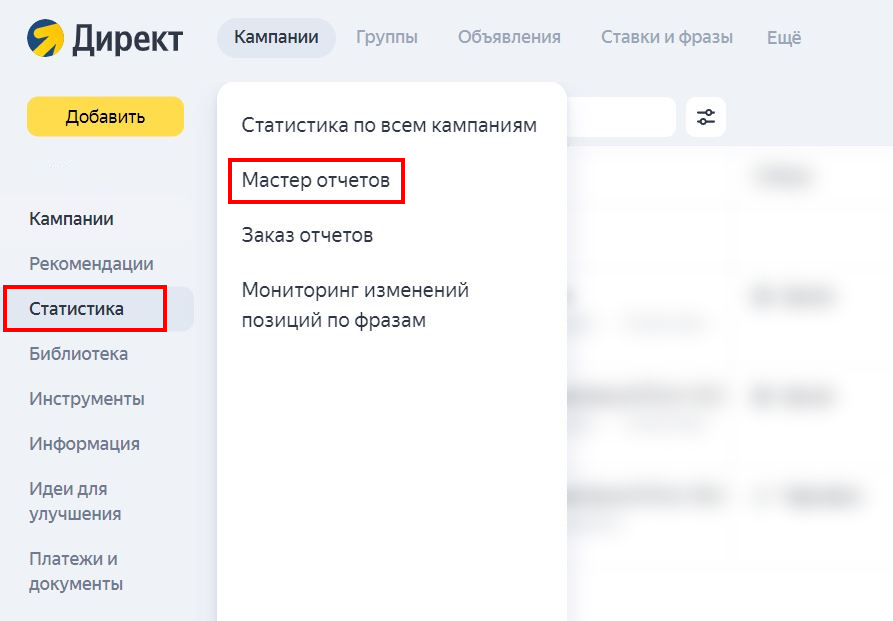
В открывшемся окне выберите период, по которому собираетесь получить статистику.
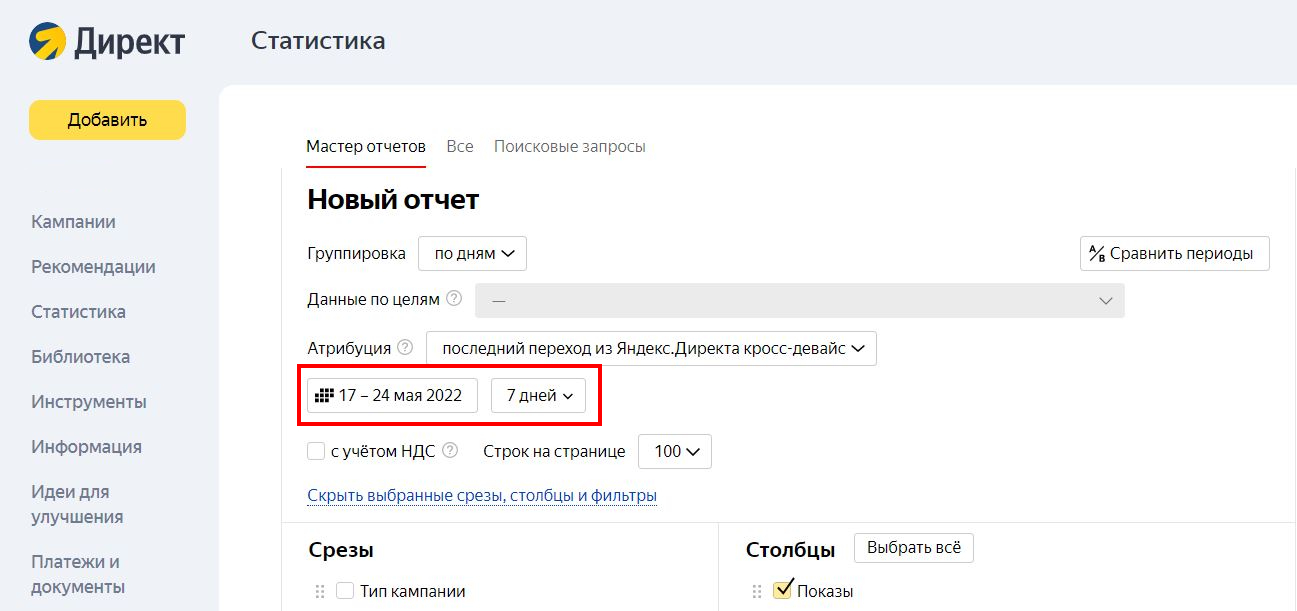
Можно настроить группировку данных по дням, неделям, месяцам и другим диапазонам.
Также есть возможность сравнить разные временные диапазоны. Для этого нужно нажать кнопку «Сравнить периоды» выше справа и указать даты для периодов времени А и В. Обратите внимание, что диапазоны не должны пересекаться, и A должен начинаться уже после окончания B.
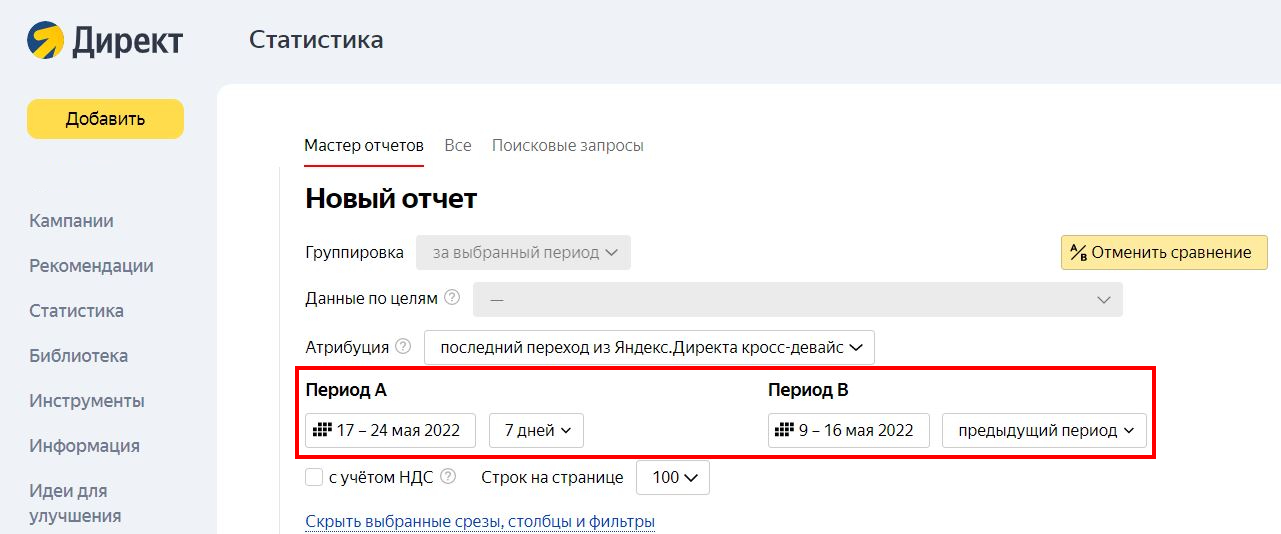
Укажите цели и модель атрибуции.
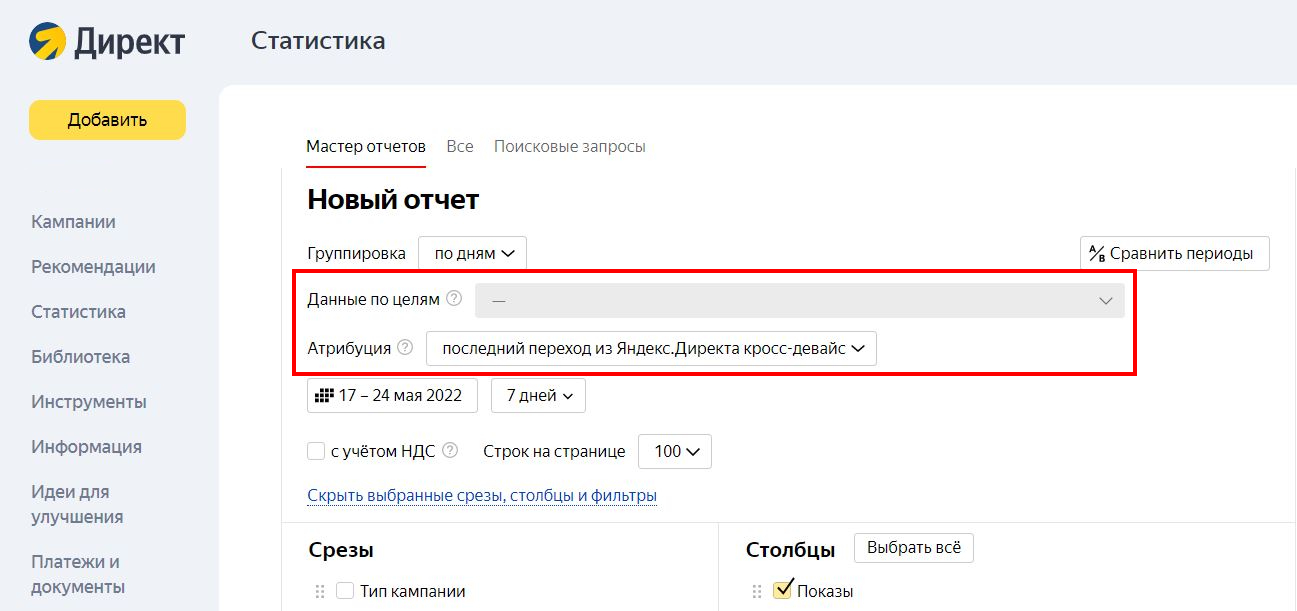
Если ваши рекламные кампании привязаны к Метрике и у вас настроены цели для отслеживания конверсий, вы сможете получить сведения по конверсиям в заказы. Для этого выберите одну или несколько целей, по которым вам нужны данные.
Если вы не настроите это поле, применится настройка по умолчанию — все цели в аккаунте.
В блоке настроек также можно выбрать количество строк на странице отчета и способ вывода денежных данных — с учетом НДС или без него.
Ниже отметьте галочками нужные вам рекламные показатели (в «Столбцах») и срезы, по которым будут показаны статистические данные (в «Срезах»).
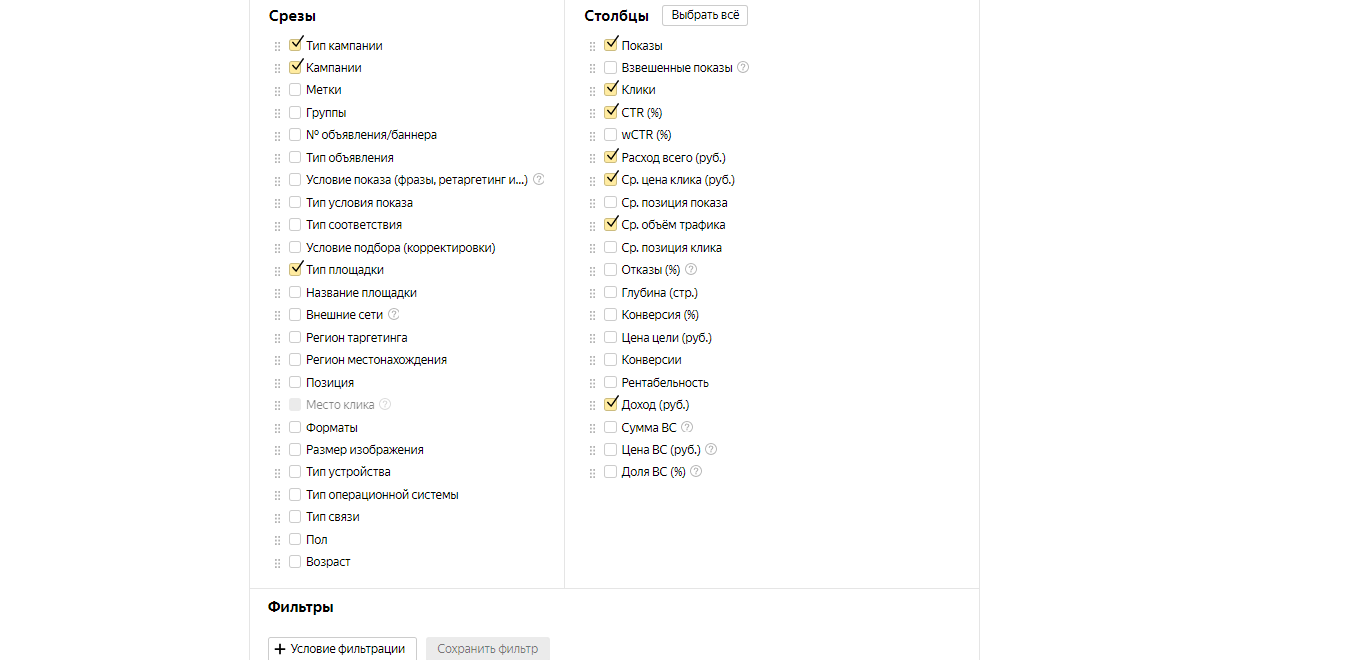
По умолчанию заданы наиболее часто используемые настройки: основные рекламные показатели (показы, клики, CTR и т. д.) в срезе кампаний и площадок.
Но, например, вы хотите посмотреть, какая глубина просмотра у ваших посетителей с разных площадок по всей рекламе. Тогда отметьте срез «Название площадки» и столбец «Глубина (стр.)».
Вы можете поменять порядок, в котором столбцы и срезы отобразятся. «Схватите» любой пункт левой клавишей мыши за значок с шестью точками и перетащите.
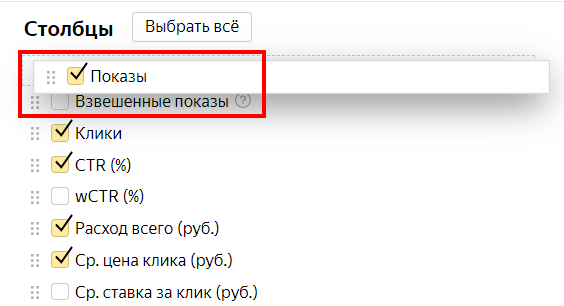
Далее, если это необходимо, настройте фильтрацию.
Вернемся к примеру выше. Если вам нужно узнать, с каких площадок у вас глубже всего просмотры от людей старше 40, вы можете задать здесь фильтр по возрасту.
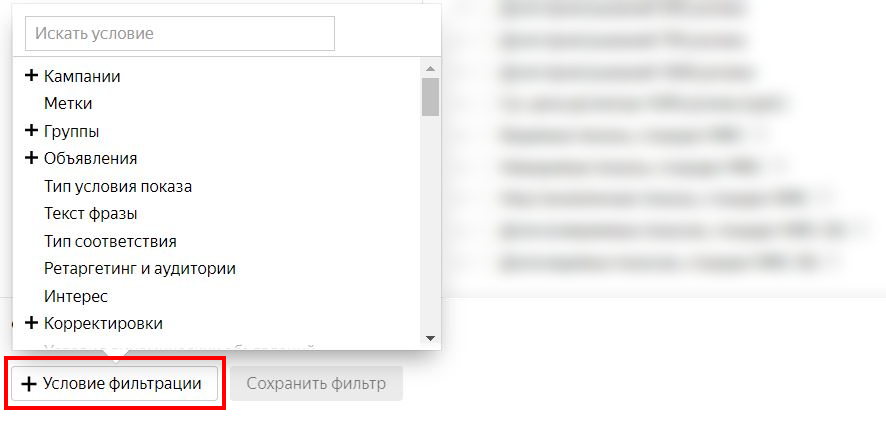
В одном фильтре можно указать как одно, так и несколько значений. Для этого вам нужно разделить их кнопкой Enter.
Как отобразить данные в виде графика
Нажмите кнопку «Показать график» после построения отчета. Кнопка располагается под блоком с настройками.
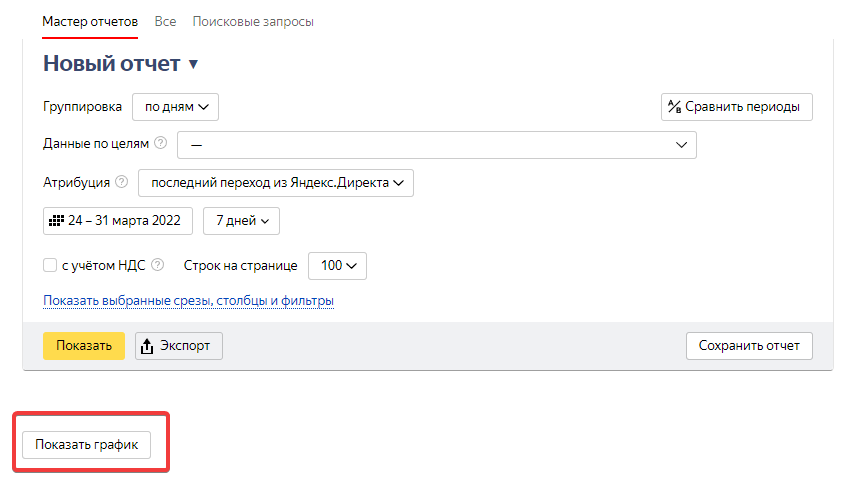
Он построится между блоком с настройками и таблицей.
Можно построить как линейный график, так и гистограмму.
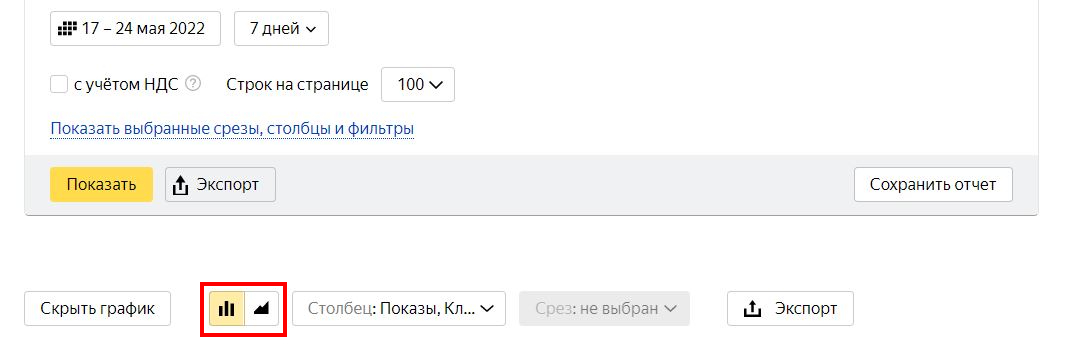
Если нужна статистика за большой диапазон, есть вероятность, что отобразится только линейный график: на гистограмме может поместиться не весь объем данных.
Чтобы посмотреть данные по срезу, нужно оставить только один столбец. При этом покажутся только пять наибольших значений среза, другие суммируются в значение «Остальные».
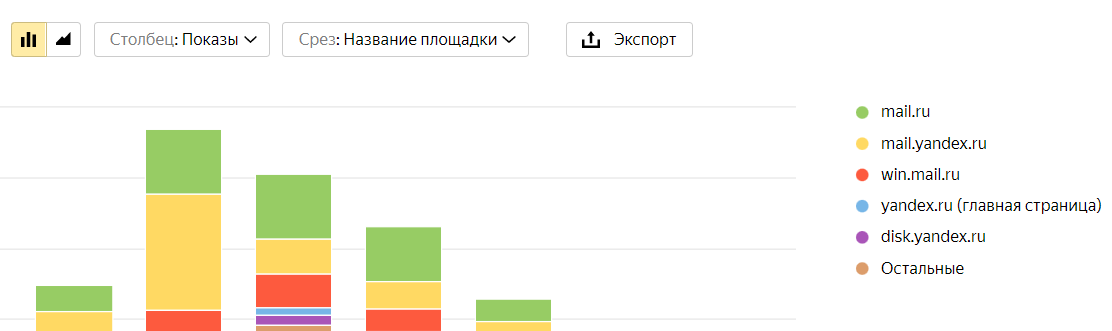
Можете напечатать график или выгрузить его в PNG, JPEG или SVG. Для этого нажмите «Экспорт» над графиком и выберите нужный пункт.

Как сохранить отчет
Чтобы настройки отчета остались доступны в Директе, нажмите «Сохранить отчет».
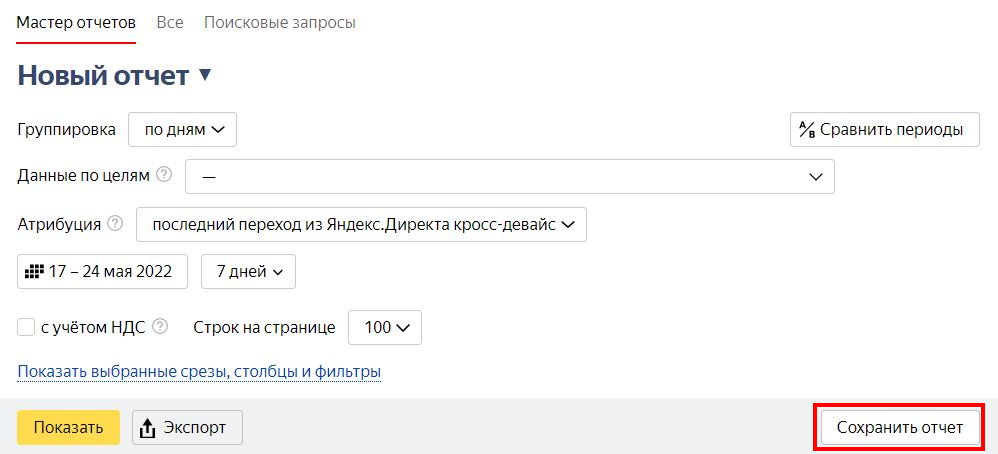
Он будет доступен при последующих построениях в Мастере отчетов.
Чтобы его найти, нажмите в блоке настроек на название отчета — «Новый отчет». Откроется список со всеми сохраненными в Директе отчетами.
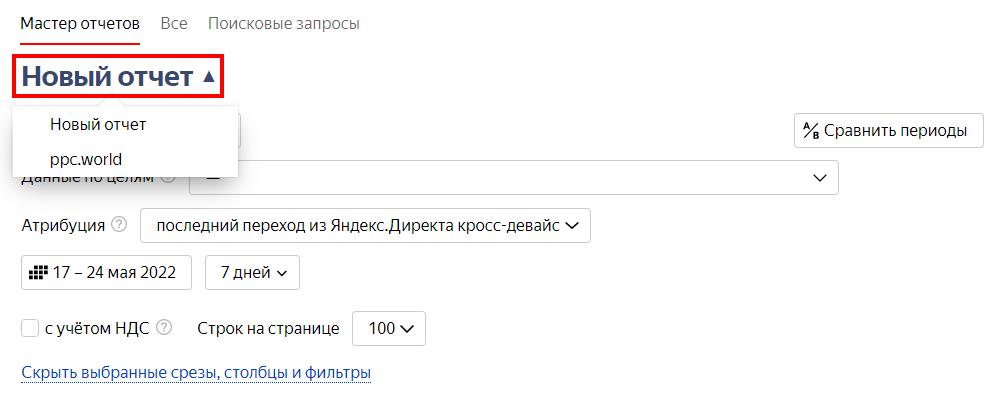
В этом же блоке отчет можно экспортировать — в форматах XLS, XLSX и CSV.
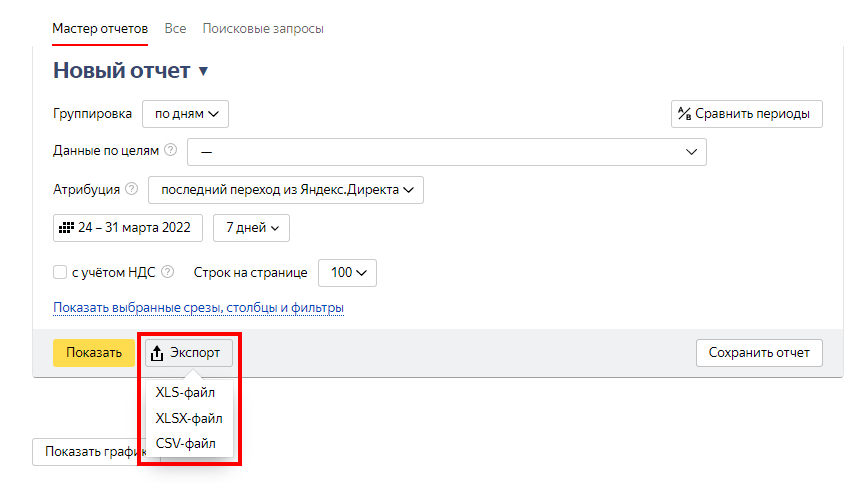
Вам может быть интересно
Сколько стоит подписчик в Telegram: обзор 50+ тематик
План на каникулы: 50+ бесплатных курсов и материалов ppc.world для тех, кто решил изменить жизнь в новом году
Какой ты ингредиент оливьешки? Кринжовый тест для тех, кто дожил до конца декабря
Хотите добавить термин?
Пишите на почту media@ppc.world





Сообщить об устаревшей информации
Текст, который будет отправлен нашим редакторам: